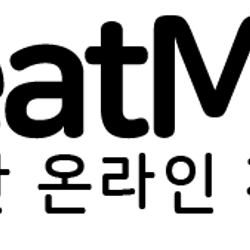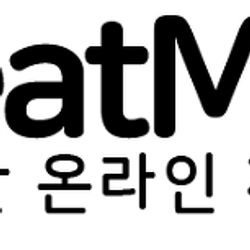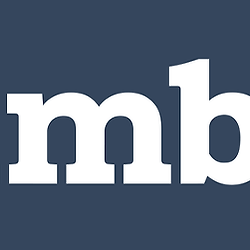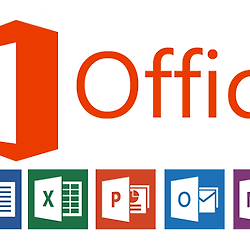Seatmaster 리뷰 교실관리자편
지난 포스팅을 통해 seatmaster라는 사이트가 어떻게 만들어지게 되었나 소개를 해드렸습니다.
다시한번 간단히 말씀드리자면 Seatmaster는 실시간 온라인 자리배정,교환으로 요약할 수 있는 웹페이지, 웹앱입니다.
교실의 자리배정,자리제비뽑기를 하는 프로그램이면서 새 자리뽑기, 학생들끼리의 자리 교환,이동 등이 실시간으로 가능하다는 점이 특징이죠
이번 포스팅에서는 Seatmaster에 대해 리뷰를 해볼텐데, 어떤 식으로 리뷰를 할지 고민하다가 Seamaster를 이용하는 과정을 순서대로 소개해 드리기로 했습니다.
그 중에서도 교실관리자, 즉 자리를 만드는 선생님, 과대표, 반장의 입장이 되어서 자리를 만들고 관리하는 과정까지 살펴보겠습니다.
추후 UI는 얼마든지 변경될 수 있으나 방식이 변하진 않을테니 쉽게 따라가실 수 있을겁니다.
계정생성하기 (회원가입)
먼저 로그인화면에서 관리자탭 - 새계정 만들기를 클릭합니다. 혹은 여기(https://seatmaster.xyz/auth/signup)로 접속합니다.
Seatmaster의 계정생성은 매우매우 간소화되어있습니다. 아이디로 사용할 이메일주소와 비밀번호만 설정하면 됩니다.
이메일주소와 비밀번호를 입력하고 계정 등록을하면 이메일 주소로 가입안내 메일이 발송됩니다.
메일로 전송된 링크를 통해 접속해야 계정 생성이 완료됩니다. 3시간 안에 링크를 클릭해야하고 만약 클릭하지 못했다면 다시 가입하면됩니다.
이후로는 Seatmaster에 접속하여 관리자탭에서 이메일주소와 비밀번호로 로그인하면 됩니다.
교실 만들기
교실만들기도 너무나 간단합니다. 학교이름과 교실이름만 입력하면됩니다.
교실이름을 기준으로 교실이 운영되기 때문에 교실이름이 교실의 아이디가 됩니다.
학교이름은 위 그림처럼 나중에 학생들이 로그인할 때 교실선택을 쉽게하기 위해 입력합니다.
학생 명단 올리기
학생명단은 자리를 배치할 학생의 명단을 등록하는 과정입니다.
명단에 등록된 학생들은 자리가 배정되고 등록된 비밀번호를 통해 교실에 로그인할 수 있습니다.
(뒤에 나올 학생 사용법도 참조해보세요)
처음 교실을 만들면 위와같은 안내가 나옵니다. 그대로 따라하시면됩니다. LIST 탭을 클릭합니다. (설명은 USERS탭으로 되어있네요 -_-)
현재명단은 비어있고 엑셀로 한번에 명단을 추가하거나 1명씩 추가할 수 있습니다. 1명씩 추가하기는 여러명을 추가하기 어려우므로 엑셀을 이용해보겠습니다.
분홍색으로된 명단양식을 클릭하면 엑셀파일이 다운로드됩니다.
이런 내용으로 되어있으니 한번 읽어보시고요, 맨 윗줄인 username, password를 제외하고는 모두 지운뒤 아래로 순서대로 이름과 비밀번호를 넣어주시면됩니다.
이 이름과 비밀번호가 학생들이 사용하게될 아이디와 비밀번호가됩니다.
비밀번호는 출석번호, 학번, 휴대폰번호 등을 사용하면 좋겠죠? 0이나 . 등으로 통일하는 방법도 괜찮습니다.
저는 귀찮으므로 위 내용 그대로 업로드해보겠습니다. Ctrl+A를 누른 뒤 Ctrl+C를 눌러 복사를합니다.
모바일에서도 똑같이 전체선택후 복사를하면됩니다.
다시 Seatmaster로 돌아와 Ctrl+V를 눌러 내용을 붙여넣으면 아래에 표가 나오고 업로드 버튼을 누릅니다.
명단이 업로드된 모습입니다.
예를들면 4번 학생은 로그인 할때 이름에 "건드리지", 비밀번호에 "20130000"을 넣고 로그인할 수 있습니다.
자리 생성하기
NEW탭에서 새 자리를 생성할 수 있습니다. 먼저 자리배열부터 설정하는데요
행과 열을 위와같이 쉼표로 구분해서 입력하면 아래에 배열 미리보기가 나오니 교실에 맞게 설정하시면됩니다.
비워두는자리는 선착순자리나 정말 비워두는 자리를 지정해두는 기능입니다. 미리보기에 나오는 자리의 번호를 입력하면 됩니다.
자리뽑기를 할 명단을 확인하고 고정석을 지정하고싶은 학생이 있다면 이름 옆에 자리 번호를 입력한 후 저장합니다.
예를들어 12번 "마세요"학생 오른쪽에 4를 입력하고 "고정석 변경사항 저장"을 누르면 "마세요"학생은 무조건 4번 자리에 배정됩니다.
마지막 자리 배정 방식입니다. 처음 생성된 교실은 무작위배정만 가능합니다.
가중치부여는 이전자리에 앞자리에 앉았던 학생이 뒷자리로, 뒷자리에 앉았던 학생이 앞자리로 배정되는 방식입니다.
완료를 누르면 자리 배정이 자동으로 완료됩니다.
자리 관리하기
자리 생성이 완료되었다면 "학생들에게 접속주소 알려주기"에 있는 주소를 학생들에게 알려주거나 카카오톡으로 보낼 수 있습니다.
아래의 현재자리배치 옆"학생화면 접속"을 누르면 학생들이 로그인해서 접속하는 화면을 확인해볼 수 있습니다.
학생화면에서 채팅을하면 동시접속중인 학생들에게 메세지를 전달할 수 있습니다.
자리변경허용이 파란색으로 켜져있으면 학생들끼리 자리변경을 자유롭게 할 수 있습니다. 반대로 회색으로 되어있다면 학생들은 자리를 확인만 할 수 있습니다.
현재 자리에서 이름을 클릭하면 수동으로 수정을 할 수 있습니다.
자리 아래에는 엑셀이나 이미지로 현재자리를 저장할 수 있는 버튼이 있습니다.
그 아래에는 자리변경내역이 기록되는 것을 확인할 수 도있고 학생들도 같은 내역을 확인할 수 있습니다. 여기에 메시지를 남겨 공지를 하는데 사용할 수도 있습니다.
이전자리 조회는 학생화면에서도 가능합니다